激光雕刻星条旗七月四日定制吉他
金属、塑料、木材
简介
项目设置
-
我们使用了从 Johnson Plastics Plus 购买的 Rowmark 的蓝白芯塑料。
放置吉他
首先,将琴身和琴身护板放入 Fusion Pro 激光系统,并关闭顶部的门。激光机使用 Focus 和 Jog 功能,将琴身和琴身护板移入焦点位置。
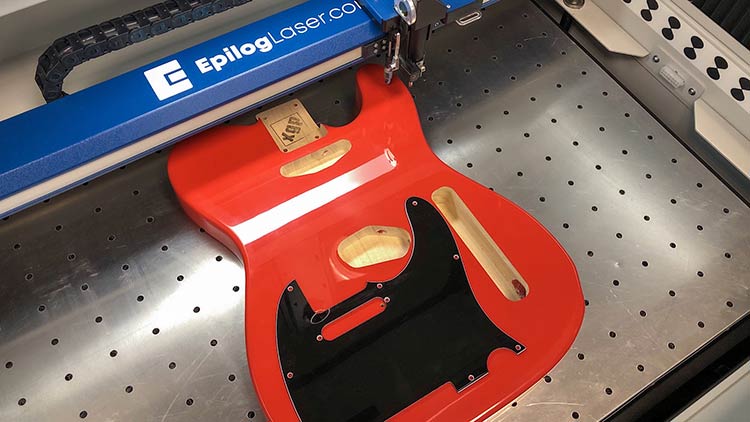
复制背景图片
现在打开 Epilog Dashboard,您将看到激光系统台上琴身和琴身护板的自上而下的视图。
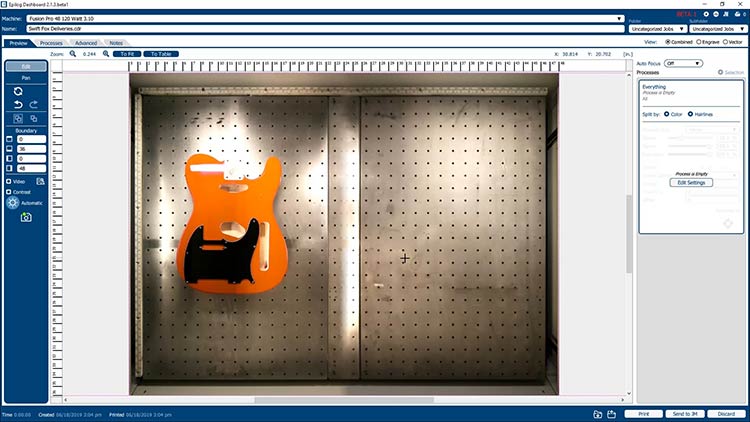
单击左侧工具面板中的“复制背景图像”按钮。
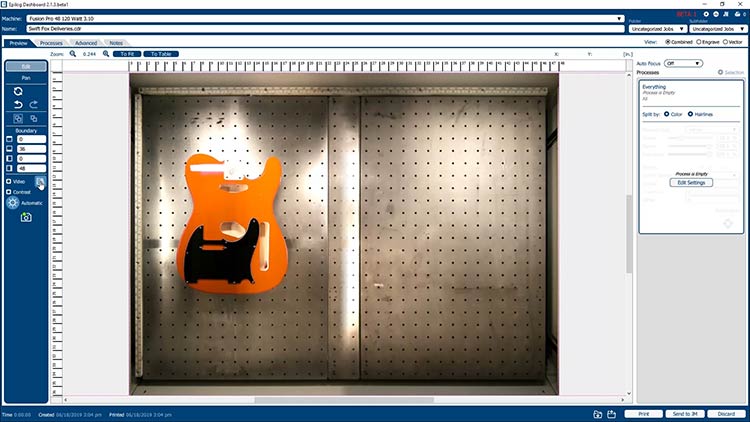
粘贴背景图片
打开 CorelDRAW 版本,并将复制的背景图像粘贴到页面中。
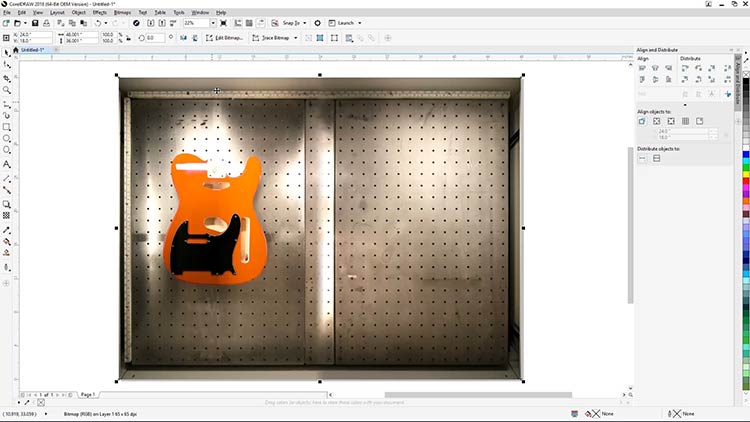
裁剪背景图片
我们要裁剪已粘贴图像,以便更轻松地在 CorelDRAW 中继续操作这些图像。在图像仍处于已选中状态的情况下,单击屏幕顶部属性栏中的“Edit Bitmap”按钮,在 Corel PHOTO-PAINT 中打开已粘贴图像的副本。
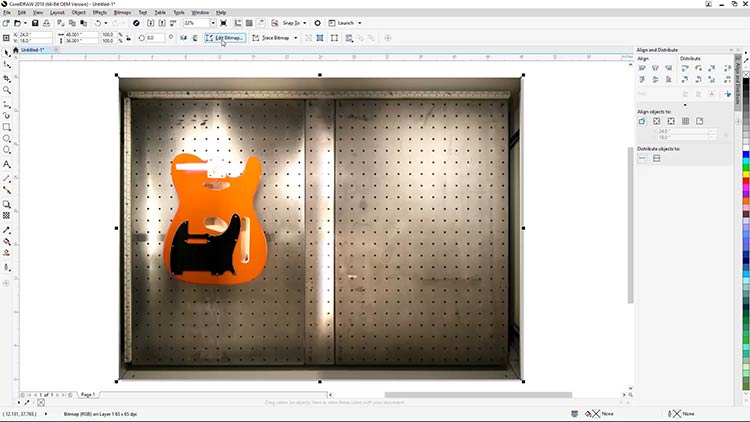
在 PHOTO-PAINT 中,从屏幕左侧的工具栏中选择裁剪工具。
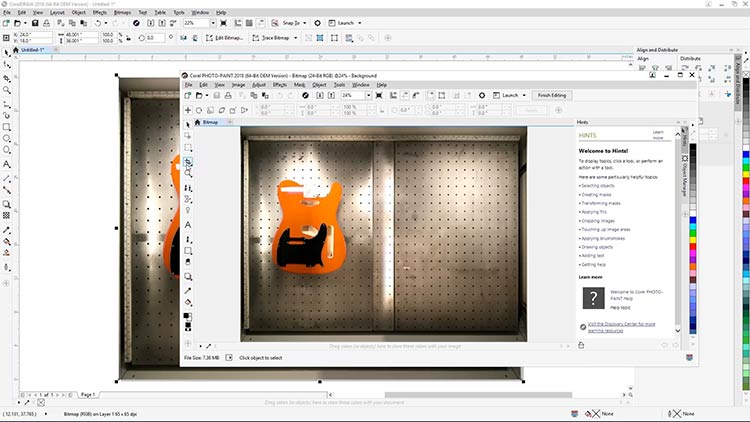
围绕琴身绘制一个矩形,然后按 Enter 键创建裁剪版本。
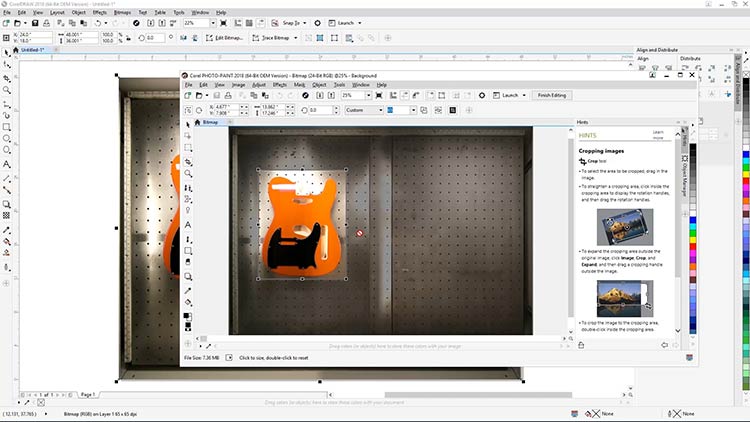
要想保存此新版本并在 CorelDRAW 中更新已粘贴图像,只需按 CTRL + S 即可保存图像,也可以选择屏幕顶部的“File”>“Save”。
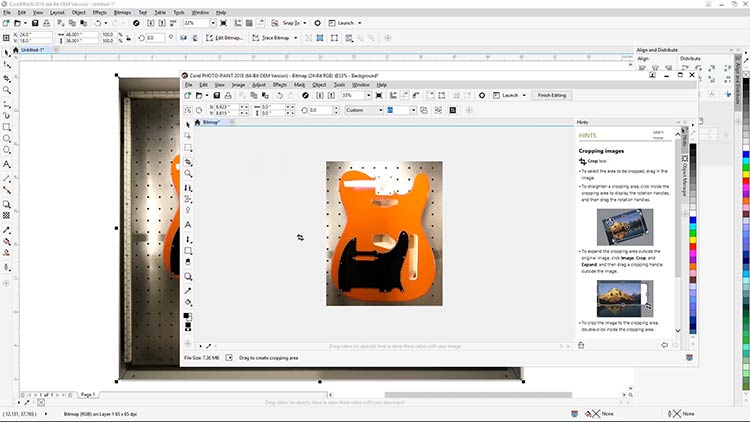
然后关闭 PHOTO-PAINT,并返回到 CorelDRAW。您将看到刚刚更新后的新背景图像。
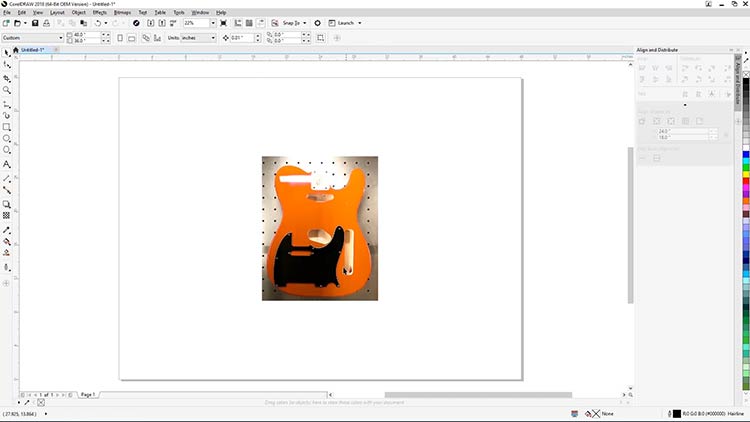
追踪吉他的形状
从左侧的工具栏中选择 Bezier 工具。
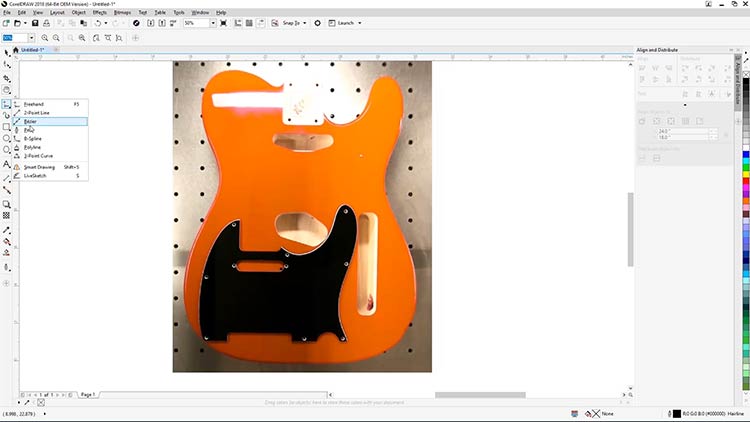
选择 Bezier 工具后,跟踪琴身的轮廓和布线孔,以创建您的雕刻模板。
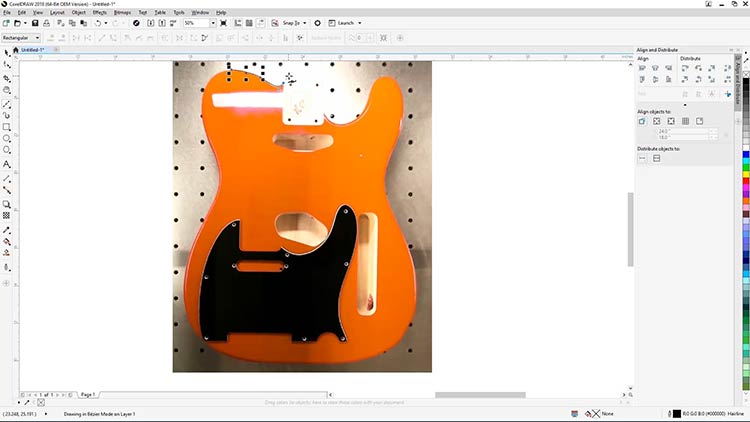
完成跟踪 Telecaster 吉他琴身后,再跟踪琴身护板,以及(可选)吉他琴颈和琴头。
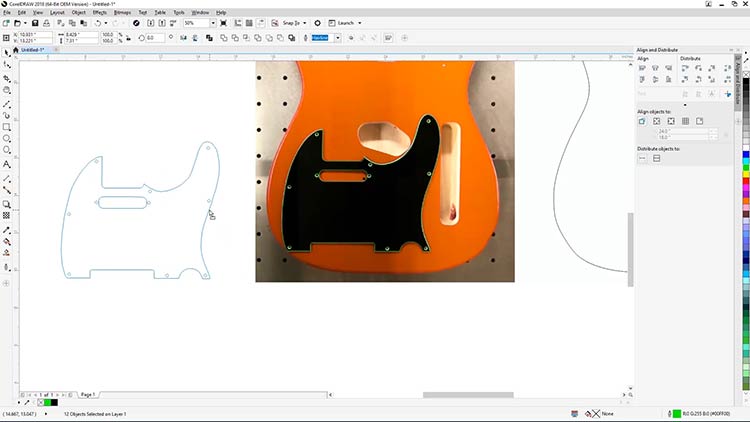
完成跟踪轮廓后,现在您可以继续将图像应用到模板中了。
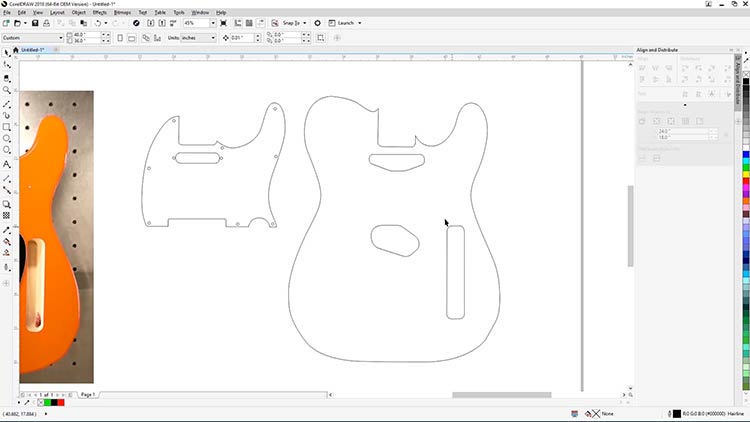
创建轮廓线
首先打开 CorelDRAW Contour 工具。从屏幕顶部的下拉菜单中选择“Window”>“Dockers”>“Effects”>“Contour”工具。
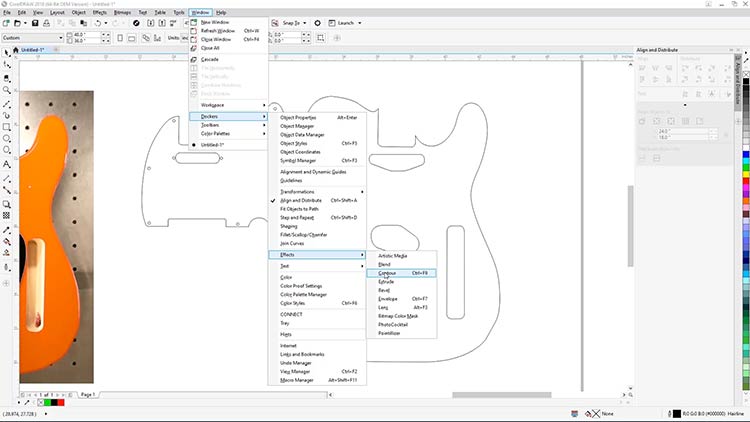
接下来,选择 Telecaster 外部琴身轮廓,并使用以下设置为琴身添加内部边框。
- 将周线设置为内部周线
- 将等高线步长设置为 1
- 将轮廓偏移量设置为 0.125”
- 选择绿色作为轮廓颜色
- 然后单击“Apply”
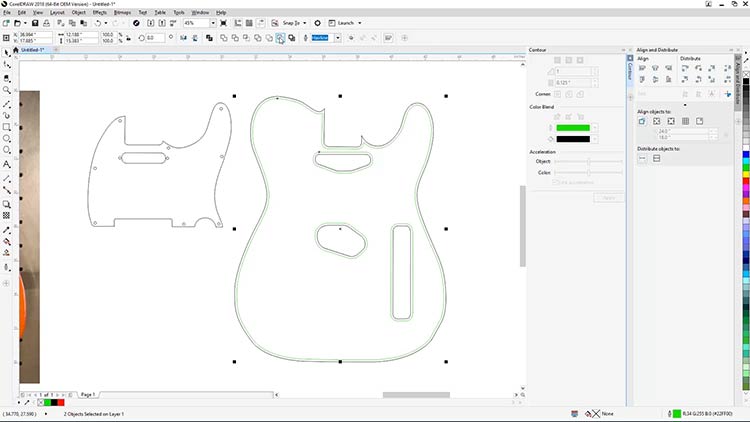
创建边界
现在,我们将为琴身图样创建边框。首先选择其中一个琴身图样形状。
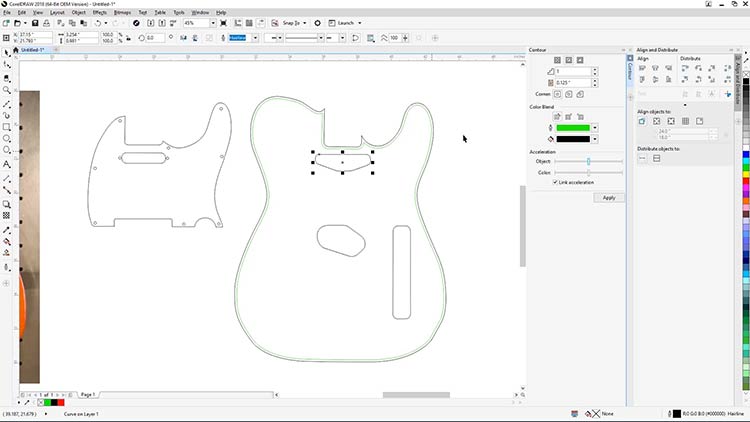
使用以下设置添加切割的外部边框。在 Contour 工具面板中
- 将周线设置为外部周线
- 然后单击“Apply”
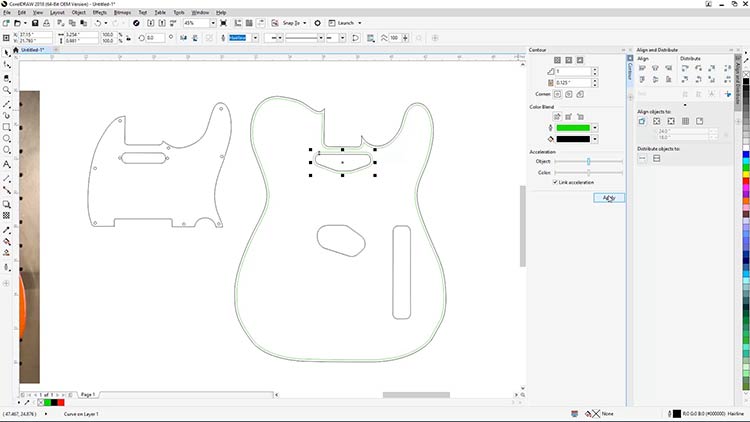
现在,按照一次一个的顺序依次选择其他琴身图样线,应用相同的设置来创建图样的边框。
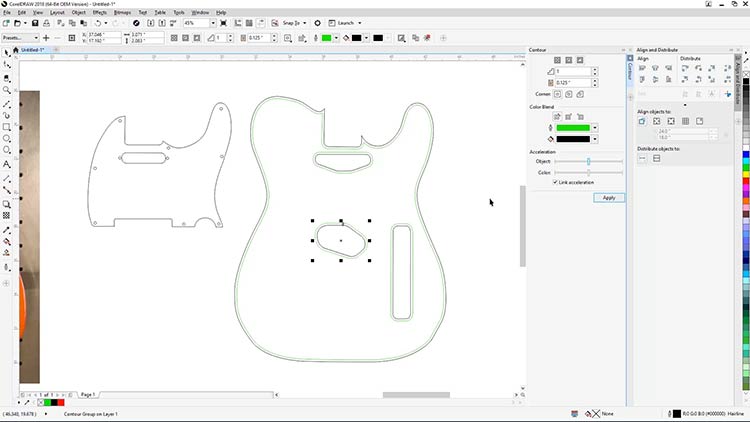
创建好所有的边框后,您现在需要分离周线组形状,将新创建的周线与最初跟踪的线分开。
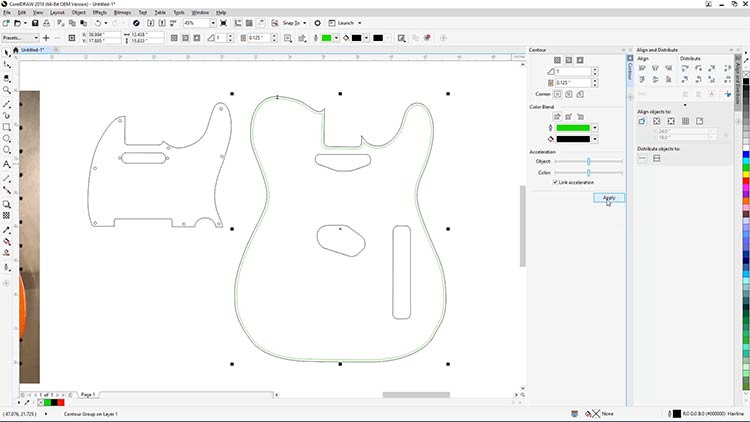
将轮廓形状分开
选择所有周线分组,然后右键单击其中一个分组并选择“Break Apart Contour Group”,来分离周线与原始的线。
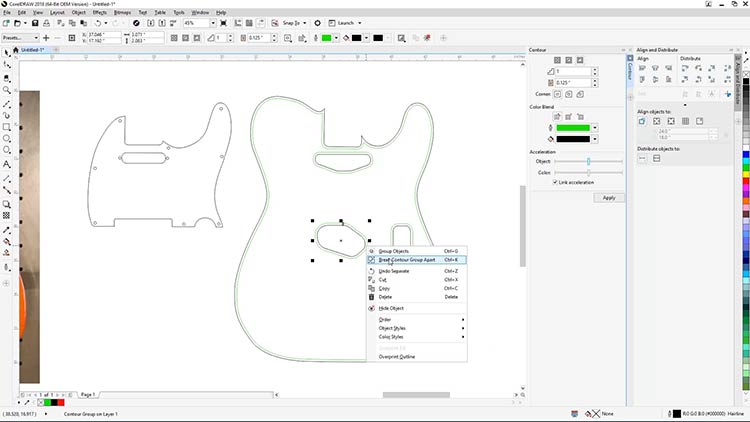
绿色周线分离出来后,仅选中绿色线条,然后从屏幕顶部的属性栏中单击“Back Minus Front”按钮,从琴身轮廓中删除跟踪孔对象。
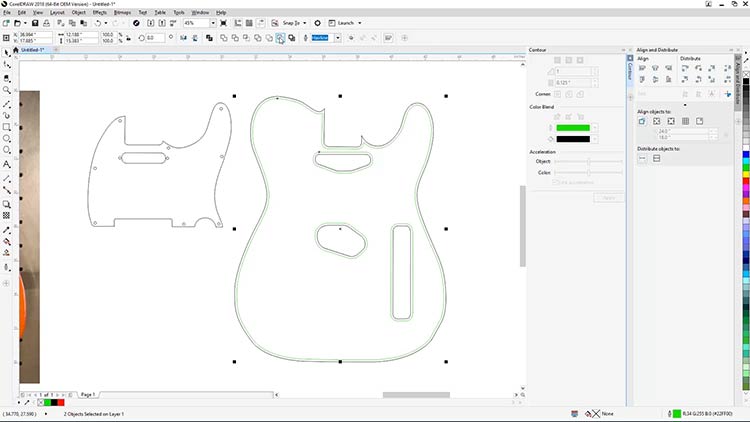
使用颜色填充新生成的形状,来测试结果。生成的形状将作为雕刻 Telecaster 琴身的模板。
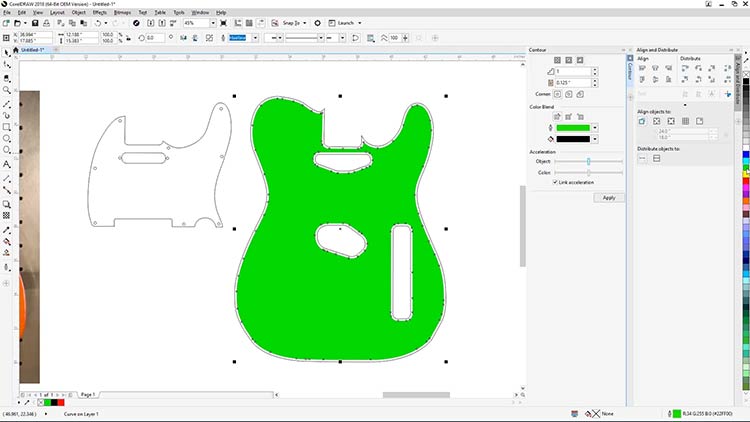
在图稿中添加条纹
要将条纹添加到琴身,请首先在琴身上绘制黑色条纹。
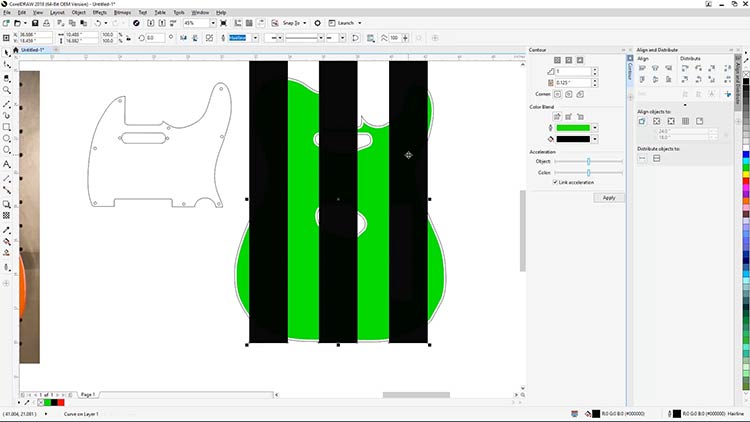
绘制条纹完成后,选择所有的三条条纹,然后从屏幕顶部的菜单中选择“Object”>“PowerClip”>“Place Inside Frame”,然后单击琴身模板,将条纹放置在容器内。
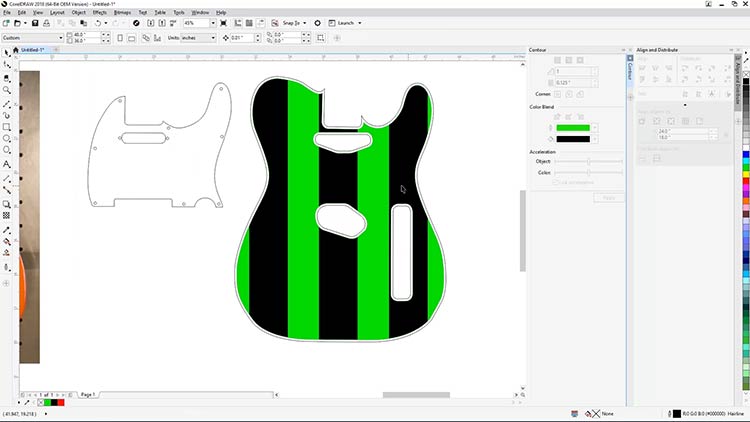
操作结束后,仅选中琴身护板轮廓和琴颈拾音器孔,然后从屏幕顶部的属性栏单击“Back Minus Front”按钮,从琴身护板轮廓中删除孔。
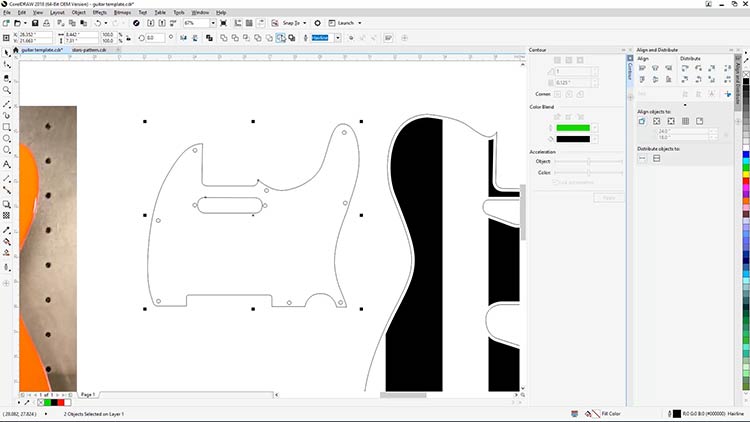
现在,我们可以将星形图案添加到琴身护板上了。按 CTRL + I,或从屏幕顶部的下拉菜单中选择“File”>“Import”。
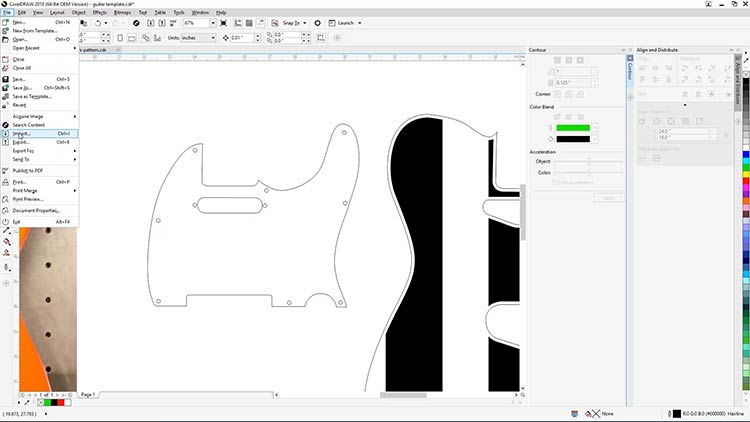
然后,从计算机上保存 stars-pattern.eps 文件的位置选择此文件(使用页面顶部附近的按钮下载文件),然后按“Import”。
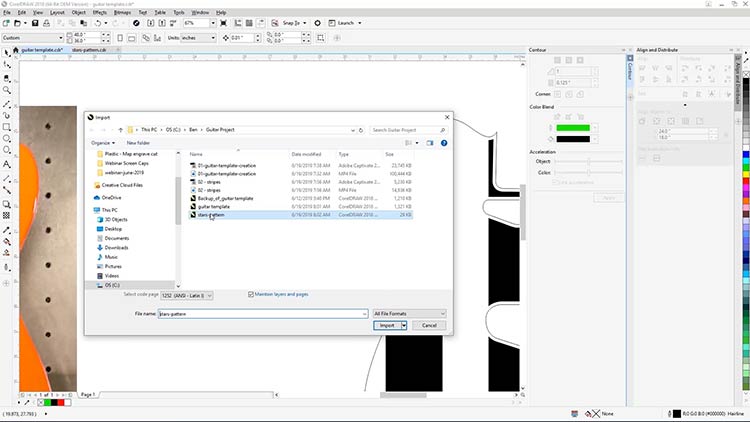
现在,单击工作区来放置星形图案。
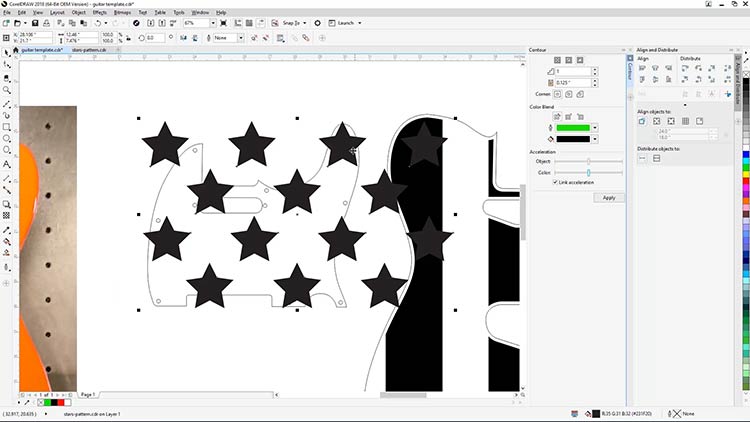
将星形图案放入工作区后,我们现在要将其移动、缩放,并在琴身护板模板中使用 PowerClip 进行操作。
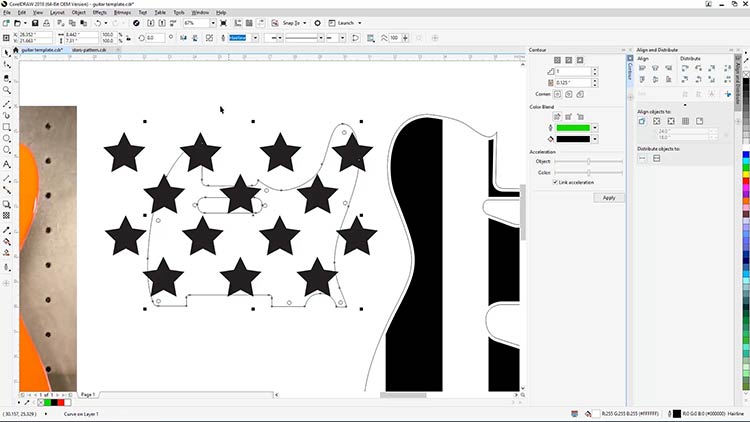
调整好琴身护板的星形图案后,选择“Object”>“PowerClip”>“Place Inside Frame”,然后单击琴身护板将星形放置在模板中。
添加星形图案
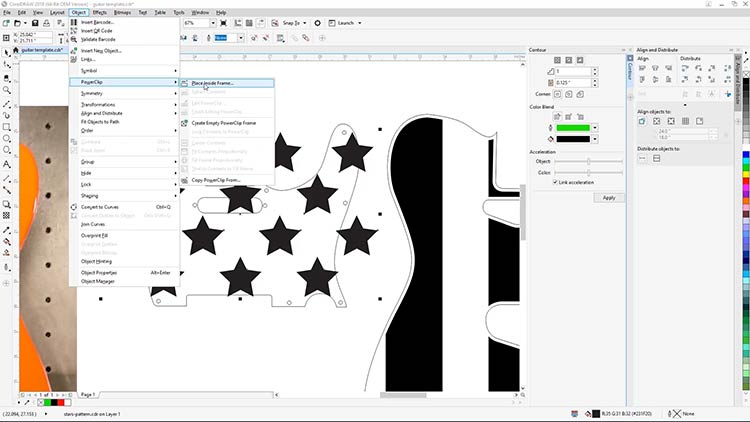
琴身和琴身护板现在可以发送到激光机了。
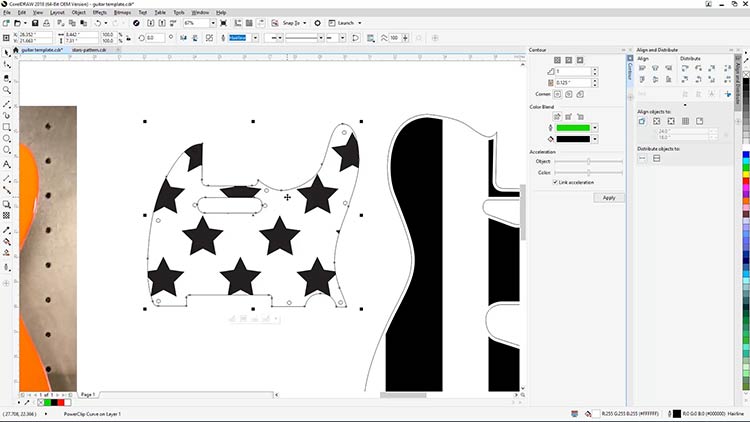
打印到 Epilog 控制面板
只选择琴身模板,然后将作业打印到 Epilog Laser Dashboard。
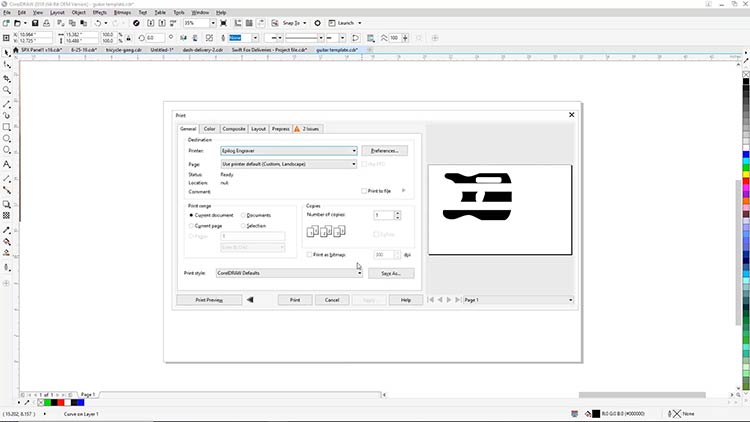
琴身进入激光机,顶部的门关闭,材料处于焦点位置,之后您便可以在 Dashboard 中查看琴身和图形的预览。
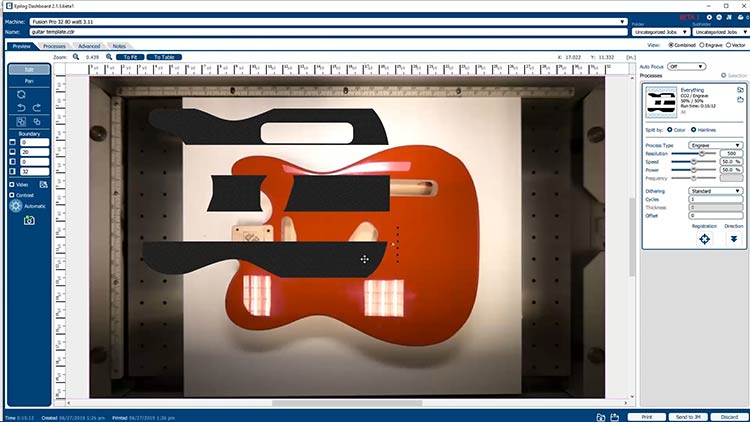
单击并移动琴身上的图形,直到看起来与琴身对齐。
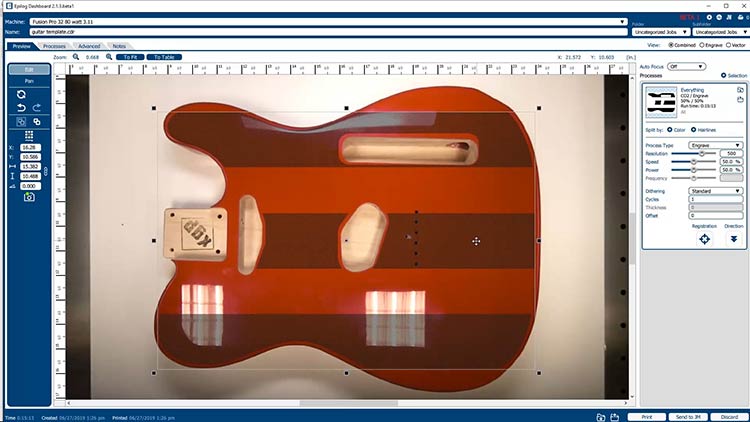
打印到 Epilog Laser
放置好图形后,为材料调整激光参数和激光设置,然后将作业打印到激光机并启动作业。


重复这些相同的步骤,继续切割和雕刻您的琴身护板以及(可选)琴颈和琴头。

另外,我们已经雕刻了琴身的背面和琴颈板来让这各项目独一无二。


画龙点睛
吉他所有部件雕刻完成后,接下来继续完成其他步骤,比如说使用颜色填充条纹。我们用白色的丙烯颜料上色,让人能更好地理解星条旗的主题。

然后按照吉他套件随附的组装说明完成第 4 个主题的吉他项目!





销售定制激光雕刻乐器的地点有哪些?
- 特色礼品店
- 无声拍卖和筹款活动
- 生日或纪念日礼物









